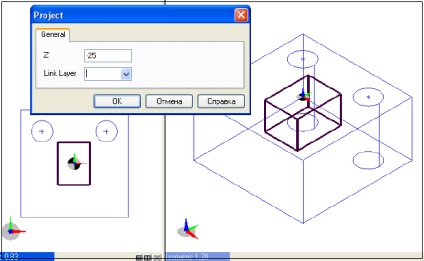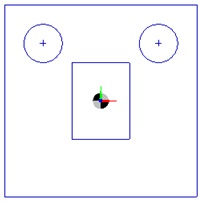
În panoul Design, selectați dreptunghi. În caseta de dialog dreptunghi, setați Lungimea la 30, Lățimea la -40, Adâncimea la 0 și Colțul la Radius la 0,25. Pentru a poziționa dreptunghiul, apăsați X de pe tastatură. În dialog, setați comanda - 'X0Y0 în loc de' X și apăsați OK.
Crearea unui model în 2D este completă. Salvează-l.
1.3. Crearea unui model în 3D
Creați o fereastră suplimentară pentru modelul 3D. Dacă faceți clic pe RMB în zona de lucru, deschideți meniul contextual și selectați Distribuție verticală. Vederea de sus va fi împărțită în două. În partea dreaptă, schimbați vederea la izometrie. Modelul va fi afișat în orientarea izometrică în vizualizarea din dreapta (Figura 13.7).
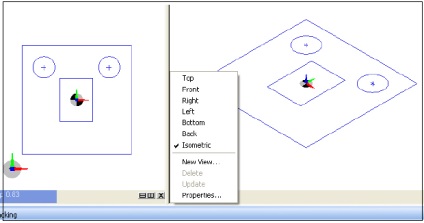
Pentru a seta profunzimea profilului extern din meniul Editare, selectați Transformare - Proiect. În caseta de dialog Proiect, faceți clic pe blocul Z și setați -50.
În vederea superioară, făcând dublu clic pe selectarea uneia dintre liniile profilului extern, toate liniile din profil sunt evidențiate. Apăsați PKM pentru a ieși din comanda (Figura 13.8).
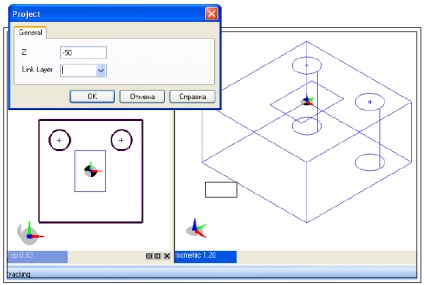
Pentru a crea un buzunar intern, repetați comanda Project. salvate în meniul contextual, care se deschide făcând clic pe zona de lucru. În dialogul Proiect, setați Z - -25.
În partea dreaptă, selectați dreptunghiul tragând LMB. Apoi eliberați butonul și apăsați PCM (Figura 13.9).